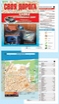|
|
|
В этой статье, я покажу как проложить маршрут в Яндекс навигаторе на телефоне, планшете Android. В настоящее время, сложно представить жизнь водителя или пешехода без навигатора, особенно если дело касается большого или незнакомого города, без навигатора ни куда. Одним из самых популярных навигаторов в России, является Яндекс навигатор. Его можно с лёгкостью установить в любой телефон или планшет работающий на iOS, Android и Windows Phone, абсолютно бесплатно. Что касается функционала, то здесь тоже всё в порядке, это и голосовой поиск и учёт пробок, дорожных событий, и многое другое. Также с недавнего времени, Яндекс навигатор знает обо всех парковках Москвы. Для того чтобы начать пользоваться Яндекс навигатором, необходимо его установить, далее проложить маршрут, об этом я и расскажу ниже. От места нахождения в необходимую точку Первый способ 1. Запускаем Яндекс навигатор, далее кликаем по значку «Поиск», в нижнем левом углу. 2. В строке поиска, пишем необходимый адрес места назначения, в низу появляются подсказки с адресом, выбираем необходимый и жмём на него. 3. Остаётся нажать на кнопку «Поехали». Второй способ Если вы не хотите вводить адрес, необходимо найти на карте место назначения и нажать на эту точку, в выпавшем меню жмём кнопку «Сюда». Как проложить маршрут в Яндекс навигаторе от точки на карте до адреса Для того чтобы проложить маршрут не от места нахождения, а из другой точки, необходимо сделать следующее. 1. Находим на карте конечную точку назначения и нажимаем на неё, выпавшем меню жмём кнопку «Сюда». 2. Далее навигатор автоматически проложит маршрут от точки нахождения, не обращаем внимания, находим на карте ту точку, от которой необходимо построить маршрут и нажимаем на неё, в выпавшем меню, жмём на кнопку «Отсюда». Теперь вы знаете как построить маршрут от места нахождения и по избранным точкам. У меня на этом всё, желаю успехов. tvojblog.ru Привет! Сегодня я покажу вам как проложить маршрут в навигаторе Яндекс. Вы сможете быстро создавать маршруты с помощью голоса или поиска. Всё очень просто! Смотрите далее! Откройте приложение Яндекс навигатор. На главной странице, у вас будет два варианта, чтобы проложить маршрут: — С помощью голоса. На карте слева нажмите на значок микрофона. — С помощью поиска. Внизу слева нажмите на кнопку Поиск. Когда вы нажмёте на микрофон, внизу откроется окно с надписью Говорите! Скажите вслух адрес или место куда вы хотите поехать. Можно так сказать: Поехали в сауну! Навигатор найдёт для вас ближайшую сауну и построит маршрут. Когда маршрут будет построен, вам останется только нажать на кнопку Поехали! Перейдите на страницу поиска. Вы можете здесь выбрать подходящую для вас категорию, чтобы быстро найти лучшее место в городе. Можно просто ввести адрес или название места в поиск вверху. Когда вы введёте адрес, вам только останется нажать на кнопку Поехали! Если место или адрес вас не устраивает, вы можете сбросить маршрут, нажав внизу на соответствующую кнопку. Когда вы поедете по маршруту, голос будет вам подсказывать направления движения. В навигаторе будет показываться скорость движения, знаки на дорогах и т.д. Всё готово! Вот так просто и быстро вы можете проложить маршрут в Яндекс навигаторе. info-effect.ru Передвигаясь по незнакомому городу или находясь в неизвестном районе, легко можно заблудиться. Если не знаете у кого уточнить дорогу - спросите Яндекс Навигатор, он поможет проложить пеший маршрут до нужного места. Карты Яндекс Навигатора построят маршрут по точкам, укажут его длину в километрах и назовут приблизительное время, которое вы потратите на дорогу пешком. Максимальная длина маршрута составляет 50 километров от начальной точки, этого будет достаточно, чтобы перейти Москву или Санкт-Петербург по прямой линии. Для построения маршрута нам потребуется загрузить и установить Яндекс Навигатор: Скачать приложение Яндекс Навигатор Откройте Яндекс Навигатор и найдите внизу на панели значок лупы, он крайний слева. В графе "Поиск" наберите нужный адрес или организацию. Постройте маршрут движения в навигаторе, Яндекс помощник Алиса сообщит сколько времени нужно, чтобы дойти или доехать до места. Навигатор прокладывает маршрут исходя из дорог для автомобилистов, но и пешеходу он будет полезен. Чтобы приблизить и рассмотреть путь, нажмите значок "Плюс". При большом приближении станут видны все дорожки, светофоры и дома, так вы сможете сориентироваться. По мере того, как вы будете перемещаться, Яндекс Навигатор будет подсказывать куда и через какое время нужно будет свернуть. Вы сможете путешествовать и без интернета, для этого загрузите карту города, и Навигатор доведёт вас куда угодно даже без сети. Если бы у Труса из "Операции "Ы" и других приключений Шурика" был Яндекс Навигатор, то он и в три часа ночи смог бы спросить у Алисы "Как пройти в библиотеку?", ведь она точно знает этот маршрут. Попробуем в этом убедиться. Как мы и предполагали, Алиса смогла за пару секунд построить маршрут, рассчитать время и километры. Итак, чтобы пройти в библиотеку нам понадобится 40 минут, а весь путь займет около 3,5 километров. Можем проехать на такси или автомобиле, но если время и погода позволяет - почему бы не прогуляться? Теперь выберем маршрут, по которому пойдем. Навигация от Яндекс была создана специально для автомобилистов, но и пешеходы могут воспользоваться его подсказками. Главный плюс Навигатора для пешеходов в том, что он показывает не один маршрут, а несколько. И мы можем выбрать где пройти: мимо оживленной трассы или срезать через зелёный сквер неподалеку. Второй маршрут нам вполне подходит, жёлтой стрелочкой показывается наше местоположение, а флажком финиша - нужный адрес. Попробуем приблизить карту и рассмотреть мимо чего нам идти пешком. Большими белыми стрелками на карте показывается направление движения. Зеленым отмечены безопасные участки дорог, участки с повышенной опасностью - оранжевым и красным. Эта информация пригодится не только автомобилистам, но и пешеходам. Рядом с основной дорогой показаны все пешеходные дорожки и светофоры - удобно переходить на другую сторону дороги. Чтобы не скучать в дороге, можно поиграть с Алисой в "Шар судьбы", "Слова" или "Верю-не верю", это довольно забавно. Смотрите также: Лучшие gps-навигаторы для пешеходов Мы вкратце рассказали, как пользоваться Яндекс Навигатором при построении пешеходных маршрутов. Следуя за подсказками Яндекс Навигатора, очень легко достичь своей цели. Самое важное - это правильно указать адрес в строке поиска, всё остальное сделает за вас Яндекс. softdroid.net Если вы автовладелец и решили купить планшет в машину, то разумеется, нужно брать с GPS модулем. А если берете просто так, в пробках поиграться и ребенку в машину — все равно берите с навигацией, чтобы его можно было использовать в качестве навигатора. Не так давно прикупили и мы планшетик прежде всего ребенку, но функцию GPS решили тоже включить. В общем, взяли планш Prestigio Multipad 4 Diamond 7.85 3G. Вот такое длинное название, из которого ясно что экран практически 8 дюймов, также есть возможность подключить 3 джи модем. Разумеется есть Bluetooth и вай-фай. Устройство достаточно шустрое, 4-ядерный проц 1.2 ггц кажде ядро, внутренней памяти 16 гигов, имеется GPS модуль и также заявлено увеличенное время работы батареи. В общем, неплохой гаджет, который спустя пару дней мы и проверили на способность побыть навигатором. Навигационных систем всего 3 — Яндекс Навигатор, Гугл карты и Навител (90 дней бесплатно). Так как на смартфоне чаще всего используем именно Яндекс, то и тут решили его проверить — что можем сказать, работает неплохо. Как им пользоваться — на нашем примере ниже… В меню планша кнопка Яндекс Навигатора — вот она: При включении навигатор сразу определит ваше местонахождение (зеленый кружочек с буквой Я), масштаб будет большой. Зеленый сплошной круг показывает местность вокруг вас — радиус примерно 700 метров. А потому лучше сразу масштаб уменьшите — кнопочка «минус». Задать маршрут можно несколькими способами, приколола звуковая — нужно говорить в микрофон, говорить нужно внятно и четко, иначе распознать не может или распознает всякую фигню )) Когда скажете пункт назначения, вам выдадут несколько результатов — разные районы и области. Выбираете то, что вам нужно, далее автоматом проложится маршрут и жмете кнопку «поехали». Прям как Гагарин )) Для удобства пользователя есть куча настроек, где можете поднастроить карты «под себя». Да и скачать карты лучше сразу дома, подключившись по Wi-Fi (если есть возможность), а если нет — то тогда по сим-карте. Мы сразу с планшетом взяли симку «МТС Планшет» — ограничение 5 гигов в месяц, также не более 500 мб в день. Маловато, а потому хорошо, что у нас есть дома вай-фай роутер. Трафик МТС жжем только в дороге )) Если едете в поисках лесов и рек, лучше включить карты «Спутник», по городу и трассе лучше будет «схема». Помимо голосовой прокладки маршрута есть и поиск по точкам POI: Мы сразу же решили проверить и найти ближайшую заправку (АЗС): Вуаля, вокруг нас сразу же нашлось 4 штуки: Далее выбираем любую понравившуюся и кликаем на ней: Определился адрес, бренд заправки и кнопочка «поехали». Жаль, не показывает, почем бензин там )) Жмем «поехали» и нам проложен маршрут. Приятный женский голос (можно выбрать в настройках) заботливо нас предупредит, что можно ехать )) Сбоку посчиталось расстояние и время пути — 500 метров 1 минута. Ну и третий способ прокладки маршрута — вручную вбить на виртуальной клавиатуре. Жмете «поиск» и далее по клаве набиваем пункт. Съездим-ка мы, пожалуй, в Оричи к бабушке: Оричей оказалось несколько, выбираем по области — у нас Кировская: Жамкаем «сюда» и маршрут автоматом прокладывается: Всё интуитивно понятно и просто. Сбоку расстояние и примерное время пути. Жмем — «поехали». Автоматом опять определяется наше местонахождение, иконка «Я» будет двигаться по карте по мере вашего движения. Плюс девушка будет подсказывать, когда и куда поворачивать. Также иногда говорить, что двигаемся прямо. Важные повороты вы гарантированно не пропустите. Приблизим карту, чтобы удобнее было ехать. Маршрут проложен, можно ехать. И очень комфортно ехать, когда о вас заботится ваш навигатор, вовремя предупреждает о поворотах и помогает на развязках (при включенном 3D режиме). Ну и еще одна удобная функция — можно поставить на карте метку. Это может быть либо камера, либо какой-то интересный вам объект. Нас, как рыбаков, интересуют в первую очередь мосты, под которыми рыба клюет. Так что когда едем по мосту — проезжаем его, останавливаемся, выходим, смотрим — если место перспективное, то ставим на карте точку. Затем комментариями указываем, что за место и для чего оно вам нужно )) Удобно, млин, как на туристических навигаторах. В общем, Яндекс Навигатор на планшете нас очень порадовал. И могу смело вам его рекомендовать — удобный помощник в дороге. Да и сам планшет очень неплох, быстро работает, не тупит, куча возможностей- в дороге скрасит время вашим пассажирам — фильмы посмотреть, музыку послушать, посерфить в инете. Ну и конечно же, если нужно, использовать как навигатор. Брали за 7500, отличный гаджет. Возможно, вас заинтересует: Навигация от гугла в вашем планшете - как правильно настроить Автомобильный планшет с пробками Prology Imap 7750 Tab gps-navigator-info.ru Привет! Сегодня я покажу вам как проложить маршрут в навигаторе Яндекс. Вы сможете быстро создавать маршруты с помощью голоса или поиска. Всё очень просто! Смотрите далее! Откройте приложение Яндекс навигатор. На главной странице, у вас будет два варианта, чтобы проложить маршрут: — С помощью голоса. На карте слева нажмите на значок микрофона. — С помощью поиска. Внизу слева нажмите на кнопку Поиск. Когда вы нажмёте на микрофон, внизу откроется окно с надписью Говорите! Скажите вслух адрес или место куда вы хотите поехать. Можно так сказать: Поехали в сауну! Навигатор найдёт для вас ближайшую сауну и построит маршрут. Когда маршрут будет построен, вам останется только нажать на кнопку Поехали! Перейдите на страницу поиска. Вы можете здесь выбрать подходящую для вас категорию, чтобы быстро найти лучшее место в городе. Можно просто ввести адрес или название места в поиск вверху. Когда вы введёте адрес, вам только останется нажать на кнопку Поехали! Если место или адрес вас не устраивает, вы можете сбросить маршрут, нажав внизу на соответствующую кнопку. Когда вы поедете по маршруту, голос будет вам подсказывать направления движения. В навигаторе будет показываться скорость движения, знаки на дорогах и т.д. Всё готово! Вот так просто и быстро вы можете проложить маршрут в Яндекс навигаторе. rankbrain.ru Всем привет. В сегодняшней статье, я объясню как загрузить карты, можно ли включить режим пешехода и как поменять вид карты, в Яндекс навигаторе. Как в Яндекс навигаторе:Загрузить карты>Включить режим пешехода>Поменять вид карты> После того, как пользователь установил Яндекс навигатор, на свой телефон или планшет и начал им пользоваться, все карты подгружаются через интернет, расходуя трафик. К тому же, не везде за городом имеется хороший сигнал, и часть карт попросту может не загрузиться. Чтобы избежать этих проблем и сэкономить интернет трафик, необходимо загрузить карты региона на своё устройство, как это сделать смотрите ниже. 1. Открываем Яндекс навигатор, далее переходим в меню. 2. В меню находим пункт «Настройки» и заходим в него. 3. В настройках находим пункт «Загрузка карт» и кликаем по нему. 4. Предварительно Яндекс навигатор определил наше место положение, и предлагает скачать карту региона, в котором мы находимся, жмём кнопку «Скачать». 5. Если вам нужна карта какого то другого региона, введите её в строке поиска, далее нажмите на неё. 6. Остаётся нажать кнопку «Скачать». К сожалению на данный момент, в Яндекс навигаторе не предусмотрен режим пешехода, для этого можно использовать приложение Яндекс карты. Не многие пользователи Яндекс навигатора, знают что в нём имеется возможность смены вида карты со схемы на спутник, что в некоторых случаях поможет пользователю лучше сориентироваться. Для того чтобы сменить вид, необходимо сделать следующее. 1. Заходим в меню Яндекс навигатора. 2. Далее «Настройки». 3. В настройках находим пункт «Вид карты» и переходим по нему. 4. Устанавливаем вид карты схема или спутник. tvojblog.ru Привет! Сегодня я покажу вам как проложить маршрут в навигаторе Яндекс. Вы сможете быстро создавать маршруты с помощью голоса или поиска. Всё очень просто! Смотрите далее! Откройте приложение Яндекс навигатор. На главной странице, у вас будет два варианта, чтобы проложить маршрут: — С помощью голоса. На карте слева нажмите на значок микрофона. — С помощью поиска. Внизу слева нажмите на кнопку Поиск. Когда вы нажмёте на микрофон, внизу откроется окно с надписью Говорите! Скажите вслух адрес или место куда вы хотите поехать. Можно так сказать: Поехали в сауну! Навигатор найдёт для вас ближайшую сауну и построит маршрут. Когда маршрут будет построен, вам останется только нажать на кнопку Поехали! Перейдите на страницу поиска. Вы можете здесь выбрать подходящую для вас категорию, чтобы быстро найти лучшее место в городе. Можно просто ввести адрес или название места в поиск вверху. Когда вы введёте адрес, вам только останется нажать на кнопку Поехали! Если место или адрес вас не устраивает, вы можете сбросить маршрут, нажав внизу на соответствующую кнопку. Когда вы поедете по маршруту, голос будет вам подсказывать направления движения. В навигаторе будет показываться скорость движения, знаки на дорогах и т.д. Всё готово! Вот так просто и быстро вы можете проложить маршрут в Яндекс навигаторе. dommol29.ruЯндекс навигация: как построить пеший маршрут на карте по точкам. Навигатор яндекс как проложить маршрут
Как проложить маршрут в Яндекс навигаторе
Как проложить маршрут в Яндекс навигаторе на телефоне планшете






Как в Яндекс навигатор проложить маршрут — ТОП
![]()
Как построить маршрут в Яндекс навигаторе

Микрофон


Поиск



Как скачать карты для навигатора Яндекс
Остались вопросы? Напиши комментарий! Удачи!

как построить пеший маршрут на карте по точкам
Как построить маршрут в Яндекс Навигаторе?
Заключение
Как проложить маршрут на Яндекс Навигаторе - пример на планшете Prestigio














Как в Яндекс навигатор проложить маршрут | RankBrain.ru
Как построить маршрут в Яндекс навигаторе

Микрофон


Поиск



Как скачать карты для навигатора Яндекс
Как в Яндекс навигаторе загрузить карты, включить режим пешехода
Как в Яндекс навигаторе загрузить карты






Как в Яндекс навигаторе включить режим пешехода
Как в Яндекс навигаторе поменять вид карты




Как в Яндекс навигатор проложить маршрут
Как построить маршрут в Яндекс навигаторе

Микрофон


Поиск



Как скачать карты для навигатора Яндекс

 Добавить сайт в избранное
Добавить сайт в избранное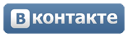















.jpg)